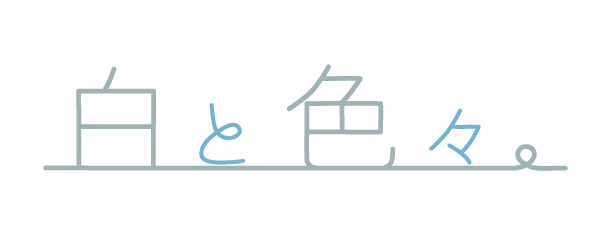キーボードの奥に入り込んだホコリやゴミ、気になりますよね。
でも「どうやって掃除するの?」「キーって取れるの?壊れない?」と不安に思う方も多いのではないでしょうか。
今回は、キーボードのキートップをすべて外して掃除したので、実際の外し方や掃除手順、ビフォーアフターについて写真付きでご紹介します。
ホコリがかなり溜まっていてびっくりしましたが、掃除後はキーの押し心地もスムーズになりました。
一度すべて外すのは少し手間ですが、キーボードをしっかり掃除したい方にはおすすめの方法です。
キーボード掃除、実は「キーを取る」のが一番きれいになる
キーボードの表面だけを拭いても、隙間のホコリまでは取りきれません。
私も以前は簡単な掃除だけで済ませていましたが、思いきってキーを取り外して掃除したところ、驚くほどきれいになりました。
昔は表面だけ拭いていたけれど…
パソコンのキーボードって、毎日使うものなので、気づかないうちに汚れやホコリがたまっていきますよね。
今までは、ハンディモップや雑巾で表面をさっと拭くだけの掃除しかしていませんでした。
でもふとしたときに、キーとキーの隙間にホコリの塊が見える…!ということも。
なんとなく、
とモヤモヤしていたので、思いきってキーボードのキーを全部「取って」掃除してみることにしました。
【写真付き】キーボードのキーを外して掃除する手順
※ここから、キーボードに溜まりに溜まったホコリや汚れの写真が出てきますので、ご了承ください。
結構衝撃的でした!!!
1.キーボードの配置を記録しておく
どこにどのキーがあるのかわからなくならないように、事前に写真を撮っておきましょう。
あとで元に戻すとき、この写真が大いに役立ちます。
2.キートップを外す(キープラーなしでもOK)
キーボードのキーは、専用の「キープラー(キー引き抜き工具)」を使うと安全に外せます。
でも、私は持っていなかったので、マイナスドライバーで代用しました。
(※傷や破損が心配な方は、やっぱり専用工具がおすすめです)
割れたりする可能性もあるので、慎重に。

ちょっと力を入れると、てこの原理で外れます。
私は短いドライバーでやりましたが、長いドライバーの方が外しやすいです。
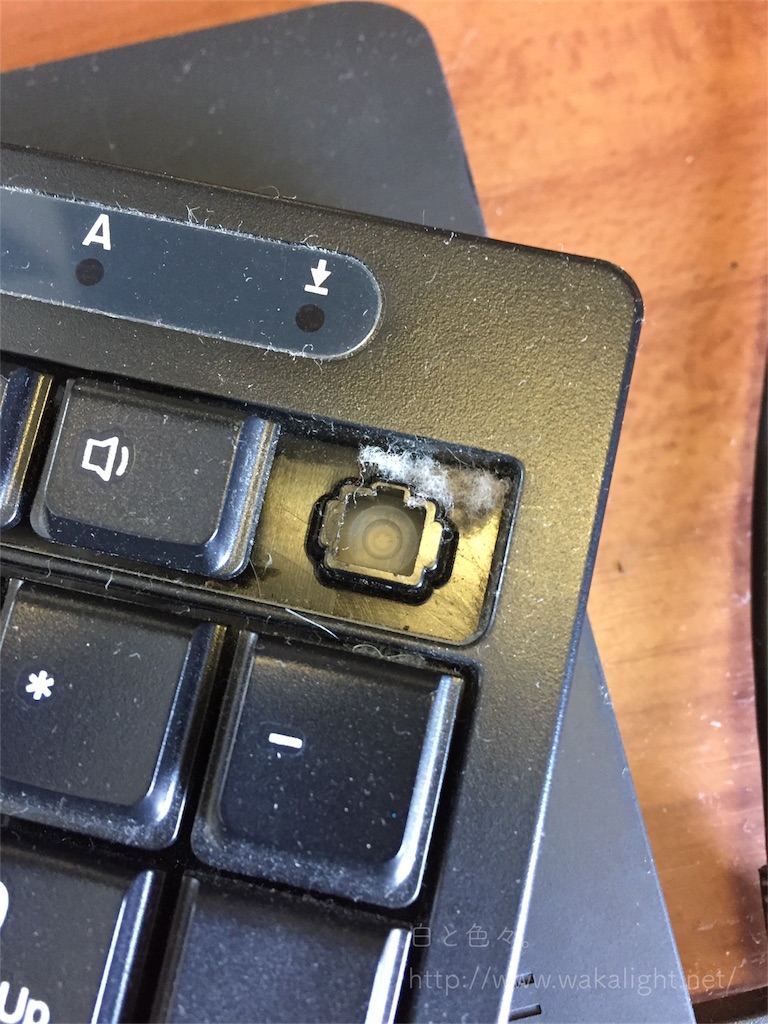
外すと、早速ホコリの塊が!!!
きたない!!!
キーボードを掃除してみて気づいたこと
表面のホコリは以前から掃除していたので、「見た目の劇的な変化」は少なめでした。
でも、隙間から見えるホコリがなくなり、全体的にピカピカになったように感じます。
心なしか、キーボードを押す感触も良くなったような。
ただ、掃除に結構時間がかかるのがネックです。
のんびりやったら、二時間くらいかかってしまいました。
そこまでホコリが溜まる前に、定期的に掃除した方がいいですね。
なかなか掃除が行き届かない場所ですが、思い切って掃除してみると気分が良いです。
ぜひ、「なんとなく気になっていた」という方は、一度キートップを外して掃除してみてくださいね。
キーボード掃除におすすめのアイテム3選
この記事を読んで
「キーボード外すの面倒くさ!!」
と思ってしまったあなたには、こういう商品がおすすめです。
外して掃除するほどでもない汚れは、こういうアイテムで日頃から掃除しておくと良いですね!
ゲルクリーナー|指で押すだけ!ホコリをごっそり吸着
キートップを外さずに掃除したいときに便利なのが、ゲル状のクリーナー。
ぷにぷにしたジェルを押し当てるだけで、隙間のホコリやゴミを吸着してくれます。
デスク周りやPC本体の細かい部分にも使えるので、ひとつあると便利です。
ブラシ|キーの間に入り込んだ細かい汚れに
柔らかめの静電気防止ブラシやメイクブラシなどを使うと、キーの間に入り込んだ細かなホコリやゴミをさっと掃き出せます。
専用の細いブラシがあるとより作業がラクになります。
パソコン掃除にレデッカーのブラシって、めっちゃおしゃれじゃないですか…?
エアの力で汚れを吹き飛ばす
一本持っておくと、キーボード以外にいろんな場面で使えるので便利です。
まとめ|キーボード掃除は「キーを取る」と感動するほどきれいになる!
ホコリの溜まり具合にびっくりしましたが、掃除後は見た目も気分もスッキリ。キーの押し心地も良くなったように感じます。
時間はかかりますが、キーボードが生まれ変わったような達成感がありました。
もし「なんだか最近キーが重いな」「見た目が汚れてきたかも…」と感じている方は、
ぜひ一度キートップを外して掃除してみてください。
専用の道具がなくても、工夫すれば意外とできますよ。
他にもいろんな場所を掃除したくなったあなたに、こちらの記事もどうぞ。